Zarządzaj kluczem uwierzytelniania portalu
Uwaga
12 października 2022 r. funkcja Portale usługi Power Apps została przekształcona w usługę Power Pages. Więcej informacji: Usługa Microsoft Power Pages jest teraz ogólnie dostępna (blog)
Wkrótce zmigrujemy i scalimy dokumentację funkcji Portale usługi Power Apps z dokumentacją usługi Power Pages.
Architektura łączności portali Power Apps objaśniona — w jaki sposób portal łączy się ze środowiskiem Microsoft Dataverse. Po utworzeniu portalu generowany jest nowy klucz uwierzytelniania przy użyciu klucza publicznego przekazanego do aplikacji Azure Active Directory. Portale korzystają z klucza autoryzacji do łączenia się ze środowiskiem Dataverse. Musisz odnawiać klucz co dwa lata, aby zapewnić, że portal będzie mógł się łączyć ze środowiskiem Dataverse.
Sprawdzanie szczegółów klucza uwierzytelniania
Porada
Aby dowiedzieć się więcej o rolach wymaganych do wykonania tego zadania, należy przeczytać Role administracyjne wymagane do zadań administracyjnych portalu.
Szczegółowe informacje o kluczu uwierzytelniania są wyświetlane w Centrum administracyjnym portali Power Apps oraz w portalu.
Centrum administracyjne Power Apps
Zaznacz Zarządzaj kluczem uwierzytelniania portalu. Klucz uwierzytelniania jest wyświetlany wraz z datą wygaśnięcia i odciskiem palca.
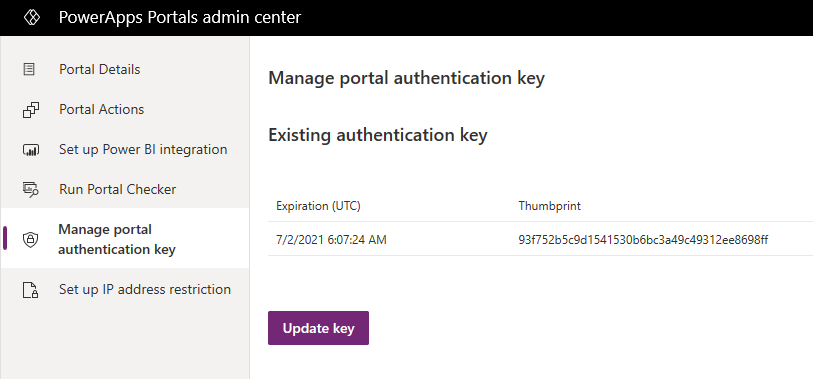
Portal
Zaloguj się w portalu jako administrator.
Przejdź do URL <portal_path>/_services/about. Wyświetlana jest data wygaśnięcia klucza uwierzytelniania.
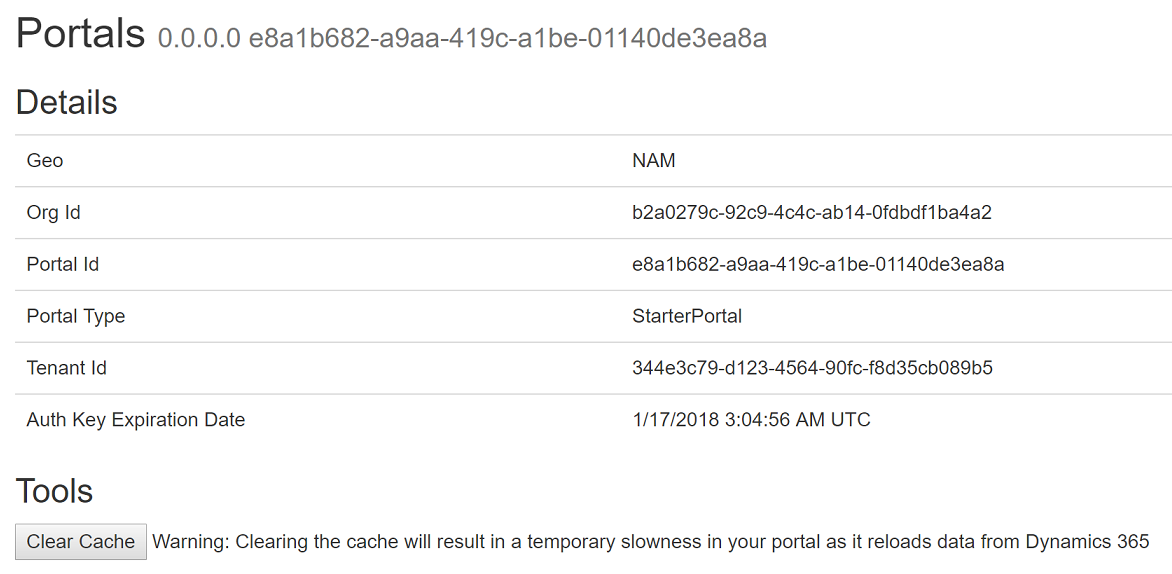
Uwaga
Aby wyświetlić informacje dotyczące klucza uwierzytelniania, musisz zalogować się do portalu w tej samej sesji przeglądarki i posiadać wszystkie uprawnienia dostępu do witryny sieci Web.
Powiadomienie o sprawdzeniu uwierzytelnienia klucza
Przed wygaśnięciem klucza uwierzytelniania otrzymasz wiadomości e-mail, wiadomość od Centrum administracyjnego portali Power Apps oraz od portalu.
Poczta e-mail
Wiadomość e-mail zostanie wysłana do tych uzytkowników, którzy wyrazili chęć otrzymywania powiadomień e-mail dla organizacji połączonej z ich portalem. Więcej informacji na temat rejestrowania się do otrzymywania powiadomień e-mail: Zarządzanie powiadomieniami e-mail do administratorów
Odpowiednie powiadomienia e-mail są wysyłane w następujących odstępach:
- 90 dni
- 60 dni
- 30 dni
- 15 dni
- 7 dni
- 6 dni
- 5 dni
- 4 dni
- 3 dni
- 2 dni
- 1 dzień
- 12 godz.
- 6 godz.
- 3 godz.
Będziesz również informowany po wygaśnięciu klucza codziennie przez jeden tydzień od daty wygaśnięcia klucza.
Uwaga
- Odstępy czasu są obliczane w UTC od daty wygaśnięcia klucza.
- Nie ma gwarancji, że wiadomość e-mail zostanie otrzymana dokładnie w odstępach czasu określonych powyżej. Powiadomienie e-mail może zostać opóźnione lub przegapione. Upewnij się, że sprawdziłeś datę wygaśnięcia klucza również online.
Centrum administracyjne Power Apps
Komunikat o wygaśnięcia klucza jest wyświetlany w górnej części strony.
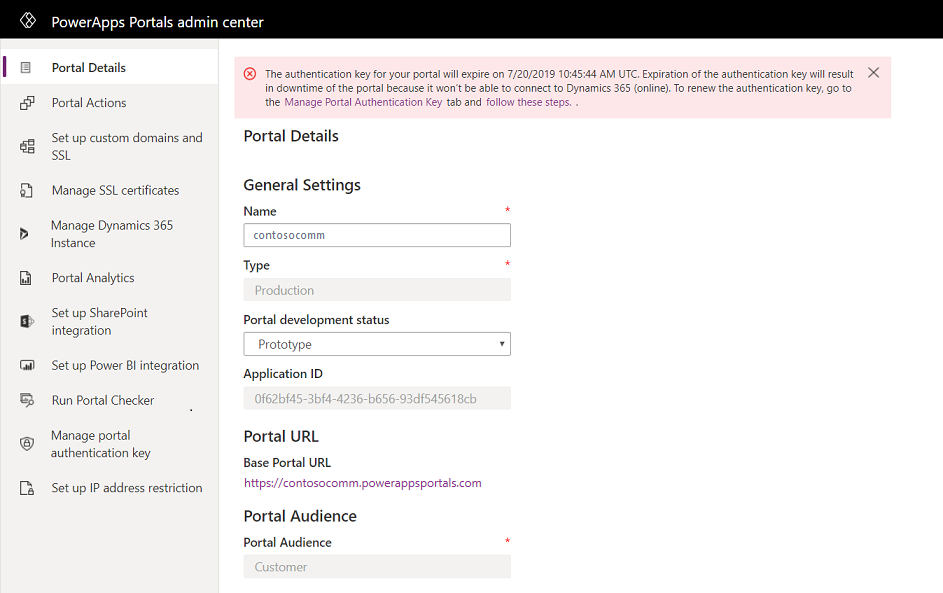
Portal
Po przejściu do adresu URL <portal_path>/_services/about, powiadomienie o wygaśnięciu klucza jest wyświetlane u dołu strony.
Uwaga
Musisz zalogować się do portalu w tej samej sesji przeglądarki i posiadać wszystkie uprawnienia dostępu do witryny sieci Web.
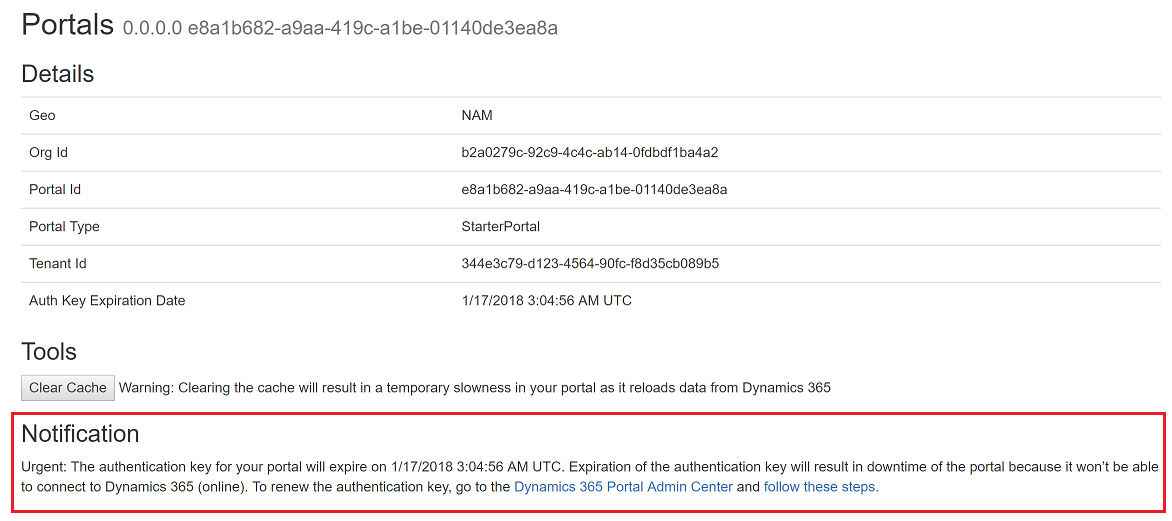
Odnawianie klucza uwierzytelniania
Jeśli klucz uwierzytelniania portalu jest bliski wygaśnięcia, należy wykonać następujące kroki.
Uwaga
Aby odnowić klucz, trzeba mieć uprawnienia do zarządzania portalem.
Zaznacz Zarządzaj kluczem uwierzytelniania portalu. Klucz uwierzytelniania jest wyświetlany wraz z datą wygaśnięcia i odciskiem palca.
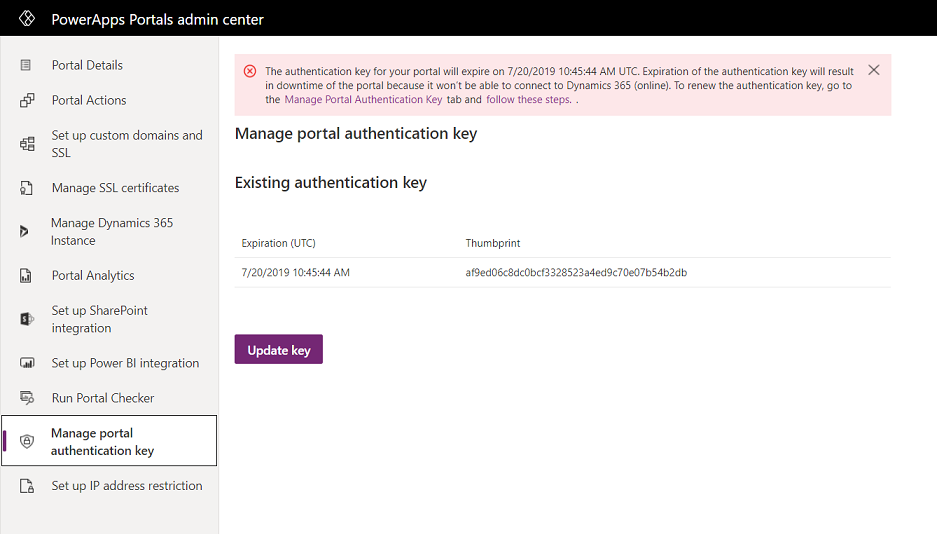
Wybierz Aktualizuj klucz.
Wybierz Aktualizuj w wiadomości. Rozpoczyna się proces aktualizacji, i wyświetlana jest wiadomość.
Uwaga
- Podczas gdy proces zachodzi w tle, portal zostanie uruchomiony ponownie tylko raz.
- Po zaktualizowaniu klucza jest on ważny przez dwa lata.
- Ten proces potrwa od 5 do 7 minut.
- Zaktualizowanie klucza uwierzytelnienia nie powoduje zmiany konfiguracji portalu ani stanu portalu.
Rozwiązywanie problemów z uwierzytelnianiem klucza
Jeśli aktualizacji klucza nie powiedzie się, zostanie wyświetlany komunikat o błędzie, wraz z następującym działaniem:
Ponów próbę aktualizacji klucza uwierzytelniania. To działania umożliwia ponowne uruchomienie procesu aktualizacji klucza uwierzytelniania. Jeśli aktualizacja nie powiedzie się kilka razy, skontaktuj się z pomocą techniczną firmy Microsoft.
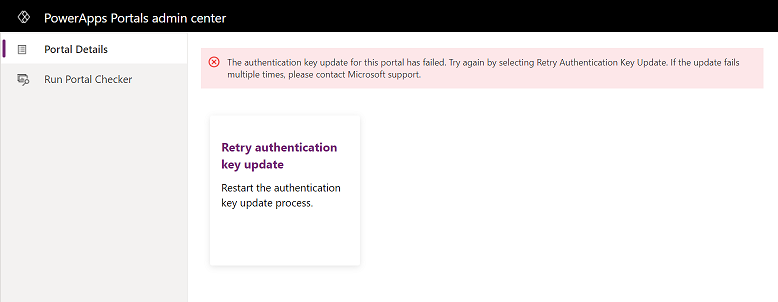
Zobacz także
Połączenia portali ze środowiskiem Microsoft Dataverse
Uwaga
Czy możesz poinformować nas o preferencjach dotyczących języka dokumentacji? Wypełnij krótką ankietę. (zauważ, że ta ankieta jest po angielsku)
Ankieta zajmie około siedmiu minut. Nie są zbierane żadne dane osobowe (oświadczenie o ochronie prywatności).
Opinia
Dostępne już wkrótce: W 2024 r. będziemy stopniowo wycofywać zgłoszenia z serwisu GitHub jako mechanizm przesyłania opinii na temat zawartości i zastępować go nowym systemem opinii. Aby uzyskać więcej informacji, sprawdź: https://aka.ms/ContentUserFeedback.
Prześlij i wyświetl opinię dla